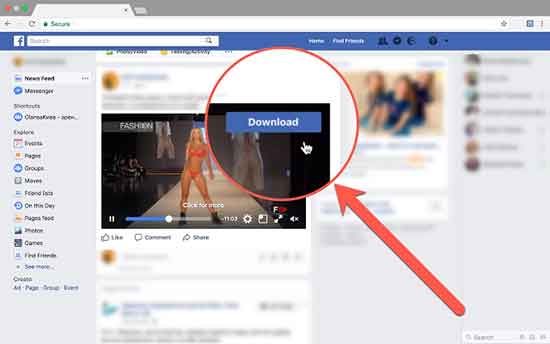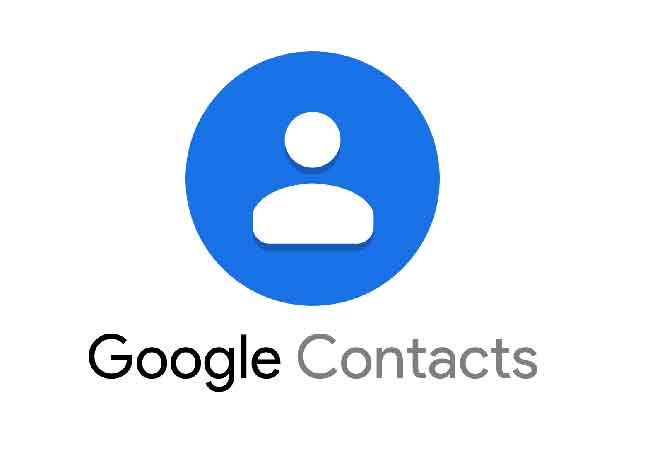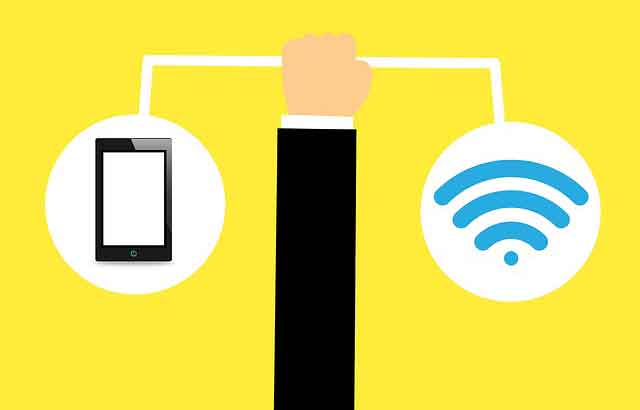Как подключить телефон к телевизору с помощью кабеля или без кабеля
Из этой статьи вы узнаете, как отразить экран Android на телевизоре с помощью кабелей и без них. Бывают случаи, когда экран нашего мобильного телефона маленький, даже если он превышает 6 дюймов. Именно в эти моменты вступают в игру внешние телевизоры и экраны, а также способность Android транслировать или отображать экран телевизора с контентом, отображаемым на мобильном телефоне.
Есть несколько способов проецировать экран телефона на телевизор и транслировать контент, как с кабелем, так и без него. В этой статье мы объясняем, как сделать это разными способами, которые существуют для получения наивысшего качества изображения и, в конечном итоге, наилучшего восприятия при зеркальном отображении экрана Android на телевизоре.
Зеркальное отображение экрана Android на телевизоре, с кабелями и без них
Транслируйте экран с помощью Google Chromecast
Google Chromecast – одно из самых полезных устройств, когда-либо созданных Google. Мы бесчисленное количество раз говорили о преимуществах этого малыша гаджет и все, что вы можете с ним сделать. И одна из его функций – как раз дублировать экран мобильного Android на телевизоре. Для этого вам необходимо выполнить следующие действия:
- Подключив Chromecast к той же сети Wi-Fi, что и ваше устройство Android, откройте приложение. Google Home.
- Войдите в раздел профиля – значок справа на нижней панели инструментов.
- Найдите и выберите опцию «Проектировать устройство».
Таким образом, контент, который появляется на экране вашего телефона Android, также будет отображаться на телевизоре без каких-либо кабелей и через сеть Wi-Fi.
Программы для Windows, мобильные приложения, игры - ВСЁ БЕСПЛАТНО, в нашем закрытом телеграмм канале - Подписывайтесь:)
Как транслировать экран Android на Smart TV
Если у вас нет Google Chromecast, но есть Smart TV, который принимает потоковое содержимое через устройство Android, вы также можете легко, быстро и без проводов передавать потоковое содержимое. Хотя процесс может немного отличаться в зависимости от мобильного телефона, который вы используете, в целом следующие шаги:
- Убедитесь, что ваше устройство Android и телевизор подключены к одной сети Wi-Fi.
- На телефоне перейдите на панель быстрых настроек и найдите параметр «Отправить» или «Трансляция».
- Выберите телевизор, на который хотите отправить контент.
На самом деле этот вариант также позволит нам дублировать экран с помощью Google Chromecast, и, хотя он обычно совместим с большинством Smart TV на рынке, возможно, что в некоторых конкретных случаях потребуется официальное приложение TV. В зависимости от производителя вашего телевизора вам может понадобиться один или другой.
И если ни один из этих вариантов не работает, вы всегда можете использовать приложение, которое позволяет подключать экран к телевизору практически на любом экране или телевизоре, подключенном к той же сети Wi-Fi.
Сегодня наиболее известным и эффективным для этой цели является AllCast, приложение, созданное командой разработчиков ClockWorkMod, которое позволяет отправлять любой тип контента на Smart TV или с подключенным Google Chromecast, включая возможность дублировать экран мобильного телефона.
Как поделиться экраном Android с помощью кабеля HDMI?
Наконец, если ни один из вышеперечисленных вариантов не работает с вашим телевизором, либо потому, что это не SmartTV, либо потому, что у вас еще нет Google Chromecast, использование определенного кабеля или адаптера может быть последней доступной альтернативой. К счастью, эти типы кабелей не слишком дороги и их можно найти в самых популярных магазинах.
Поскольку ваш телефон Android, вероятно, не имеет разъема HDMI – а если по какой-то причине он есть, вам просто нужен он адаптер стоимостью менее 10 евро – первое, что вы должны учитывать, – это тип USB-порта вашего мобильного телефона.
Если это относительно старый или недорогой терминал, вероятно, у него есть порт microUSB. В этом случае и телевизор, и телефон Android должны быть совместимы с MHL, и после этого вам нужно будет подключить оба устройства через адаптер microUSB к HDMI.
Если, с другой стороны, ваш смартфон или планшет Android имеет порт USB Type C – и совместим с MHL – все упрощается, так как вам нужно будет использовать только кабель USB Type C – HDMI. После подключения контент на экране устройства начнет воспроизводиться на телевизоре, и вам не придется делать что-либо еще.
Как мы видели, подключить телефон Android к телевизору очень просто, с помощью кабелей или без них. Было ли вам легко скопировать экран смартфона или планшета на большой дисплей, чтобы лучше оценить свои фотографии или видео?
Программы для Windows, мобильные приложения, игры - ВСЁ БЕСПЛАТНО, в нашем закрытом телеграмм канале - Подписывайтесь:)